- Cilne Uzdevumu pārvaldnieka startēšana sniedz pietiekamu ieskatu par to, kas tieši ir tās lietotnes, kuras tiek palaistas startēšanas laikā. Bet šis rīks ir noderīgs tikai pārbaudes vajadzībām, un jums būs jāatrod citi veidi, kā, piemēram, pievienot programmas.
- To var izdarīt, pievienojot programmatūru tieši mapē Startup. Ja jūs domājat, kā to atrast, nemeklējiet tālāk, mēs jums to sakārtojam tieši šeit.
- Pārbaudiet vairāk noderīgus labojumus mūsu vietnēWindows 10 ceļveži.
- Nekautrējieties izpētītApmācību centrskā arī vairāk tehnoloģiju triku un padomu.

Šī programmatūra saglabās jūsu draiveru darbību un darbību, tādējādi pasargājot jūs no izplatītākajām datoru kļūdām un aparatūras kļūmēm. Pārbaudiet visus draiverus, veicot trīs vienkāršas darbības:
- Lejupielādējiet DriverFix (pārbaudīts lejupielādes fails).
- Klikšķis Sāciet skenēšanu atrast visus problemātiskos draiverus.
- Klikšķis Atjaunināt draiverus lai iegūtu jaunas versijas un izvairītos no sistēmas darbības traucējumiem.
- DriverFix ir lejupielādējis 0 lasītāji šomēnes.
Windows 10 Task Manager utilītā ir cilne Startup. Tas ir Windows 10 noklusējuma startēšanas pārvaldnieks, ar kuru lietotāji var atspējot startēšanas programmatūru.
Tomēr cilnē Uzdevumu pārvaldnieks nav iekļautas iespējas lietotājiem pievienot programmas startēšanai. Daži lietotāji, iespējams, programmatūras logos meklē startēšanas iestatījumus, lai sistēmas startēšanai pievienotu jaunas programmas.
Tomēr Windows 10 ietver a Startēšanas mape kuriem lietotāji var pievienot programmas un failus. Visa programmatūra un programmas, kas atrodas šajā mapē, darbosies automātiski, startējot sistēmu Windows. Šī mape ir apglabāta apakšmapju sērijā.
Līdz ar to daži lietotāji varētu brīnīties, kā to precīzi atrast.
Kur ir Windows 10 startēšanas mape?
Lielākajai daļai lietotāju Startup mape atrodas šajā adresē:
C: LietotājiAppDataRoamingMicrosoftWindowsStartMenuProgramsStartup Ir arī otra visu lietotāju startēšanas mape, kurai jāatrodas zem:
C: ProgramDataMicrosoftWindowsStart MenuProgramsStartupKā atvērt starta mapi ar Run
Kā redzat, mapes Startup pilns ceļš ir šāds:
C: LietotājiUSERNAMEAppDataRoamingMicrosoftWindowsStartMenuProgramsStartupLietotājiem būs jānomaina lietotājvārds USERNAME ar faktisko lietotāja konta nosaukumu un pēc tam jāievada šis ceļš File Explorer. Šis ceļš atvērs mapi, kas parādīta momentuzņēmumā tieši zemāk.
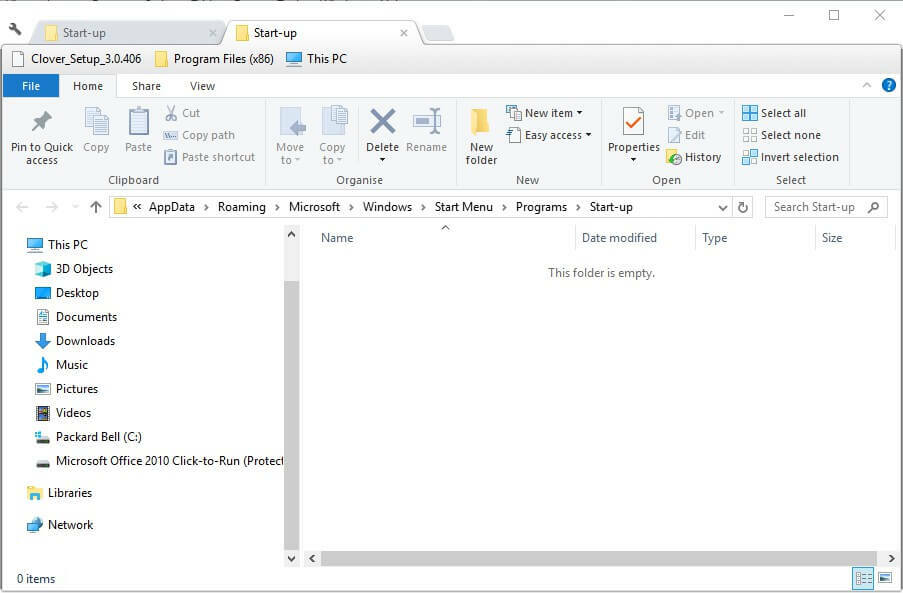
Tomēr labāk ir atvērt mapi Startup, izmantojot Run. Lai to izdarītu, nospiediet Windows taustiņu + R karsto taustiņu. Pēc tam ievadiet apvalks: startēšana tekstlodziņā Palaist. Tas atvērs mapi Startup, kad lietotāji nospiedīs labi pogu.
Lai atvērtu visu lietotāja startēšanas mapi, ievadiet apvalks: kopīgs startēšana sadaļā Izpildīt un noklikšķiniet labi.
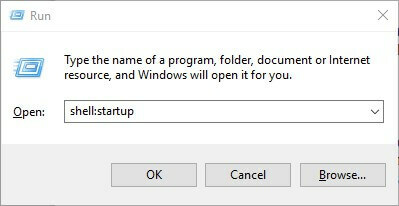
Kā pievienot programmatūru startēšanas mapei
Kad mapē Startup ir atvērta programma File Explorer, lietotāji tagad var pievienot jaunus programmas saīsnes sistēmas startēšanai. Turklāt lietotāji šajā mapē var iekļaut arī failu saīsnes.
Pēc tam faili, kurus ietver Startup mape, parasti tiks atvērti ar noklusējuma programmatūru. Tas ir veids, kā lietotāji var pievienot īsceļus mapei Windows Startup.
- Ar peles labo pogu noklikšķiniet uz tukšas vietas mapē Startup un atlasiet Jauns > Īsceļš.
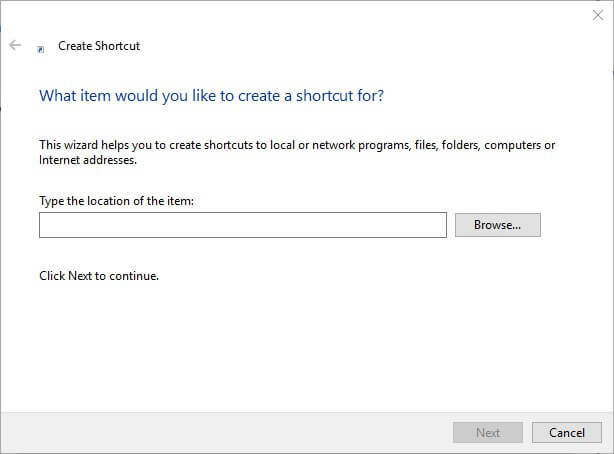
- Noklikšķiniet uz Pārlūkot pogu, lai atvērtu logu momentuzņēmumā tieši zemāk.
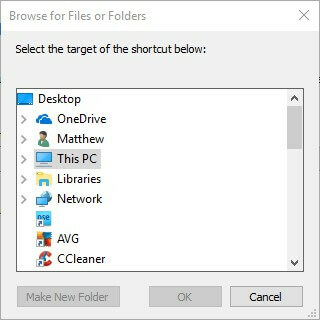
- Atlasiet programmu vai dokumentu, kas jāiekļauj startēšanas laikā, un nospiediet taustiņu labi pogu.
- Nospiediet Nākamais pogu.
- Pēc tam nospiediet Pabeigt pogu. Startēšanas mapē tagad būs atlasītā programmatūra vai fails.
- Programma mapē Startup tiks atvērta pēc Windows restartēšanas.
Kā noņemt programmatūru no startēšanas mapes
Lietotāji var noņemt programmas mapē Startup, izdzēšot tās. Lai to izdarītu, atlasiet programmu šajā mapē un noklikšķiniet uz Dzēst pogu. Tas, iespējams, izdzēsīs saīsni uz Atkritne.
Lietotāji var arī nospiest īsinājumtaustiņu Ctrl + A, lai atlasītu visus saīsnes mapē Startup. Pēc tam nospiediet File Explorer Dzēst pogu, lai tos izdzēstu. Uzdevumu pārvaldnieka cilnē Start-up sistēmā Windows 10 tiks uzskaitītas arī programmas, kuras lietotāji ir pievienojuši mapei Startup.
Tāpēc lietotāji var atspējot šīs utilītas programmas, ar peles labo pogu noklikšķinot uz uzdevumjoslas un atlasot Uzdevumu pārvaldnieks.
Šīs utilītas logā noklikšķiniet uz cilnes Sākt. Tad lietotāji var izvēlēties nepieciešamo programmu un noklikšķināt Atspējot. 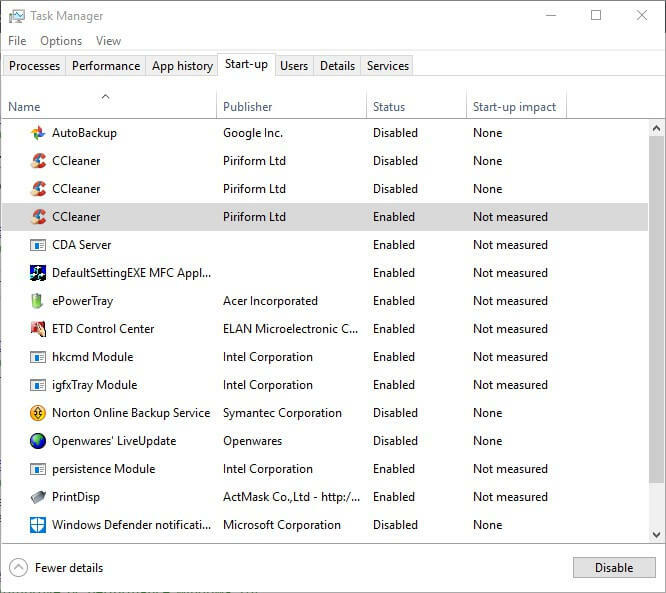
Piezīme. Uzdevumu pārvaldniekā operētājsistēmā Windows 7 nav cilnes Sākt. Tomēr Win 7 lietotāji var atvērt startēšanas pārvaldnieku, ievadot msconfig sadaļā Palaist un noklikšķinot labi. Pēc tam izvēlieties cilni Startup Sistēmas konfigurācija logs.
Windows 7 lietotāji var noņemt atzīmi no izvēles rūtiņām šajā cilnē, lai atspējotu programmas, kas sākas startēšanas laikā. Tādējādi lietotāji var pievienot jaunu programmatūru un failus mapei Windows Startup.
Tomēr šīs mapes aizpildīšana palēninās sistēmas palaišanu. Daudz startēšanas programmatūras arī iztukšos sistēmas resursus. Tāpēc nepievienojiet mapei pārāk daudz lietu.
Šiem risinājumiem vajadzētu palīdzēt jums pienācīgi pārvaldīt startēšanas mapi. Informējiet mūs, ja esat atradis tos noderīgus, noklikšķinot zemāk esošajā komentāru sadaļā.
Piezīme. Jums būs jāaizstāj vērtība USERNAME ar savu faktisko lietotāja konta nosaukumu.
- Kas ir Startup mape?
Starta mape ir iebūvēta Windows funkcija (pirmo reizi ieviesta sistēmā Windows 95), kas lietotājiem ļauj iestatīt konkrētās lietotnes un programmas, kas automātiski darbosies, startējot Windows.
bieži uzdotie jautājumi
Izmantojiet WinKey + R kombināciju, lai atvērtu lodziņu Palaist un ierakstiet kādu no šīm komandām, lai atvērtu mapi Startup: apvalks: startēšana vai apvalks: kopīgs startēšana, kam seko taustiņš Enter.
Pilns Startēšanas mapes ceļš ir šāds: C: UsersUSERNAMEAppDataRoamingMicrosoftWindowsStartMenuProgramsStartup
Piezīme. Jums būs jānomaina USERNAME vērtība ar faktisko lietotāja konta nosaukumu.
Starta mape ir iebūvēta Windows funkcija (pirmo reizi ieviesta sistēmā Windows 95), kas lietotājiem ļauj iestatīt konkrētās lietotnes un programmas, kas automātiski darbosies, startējot Windows.


